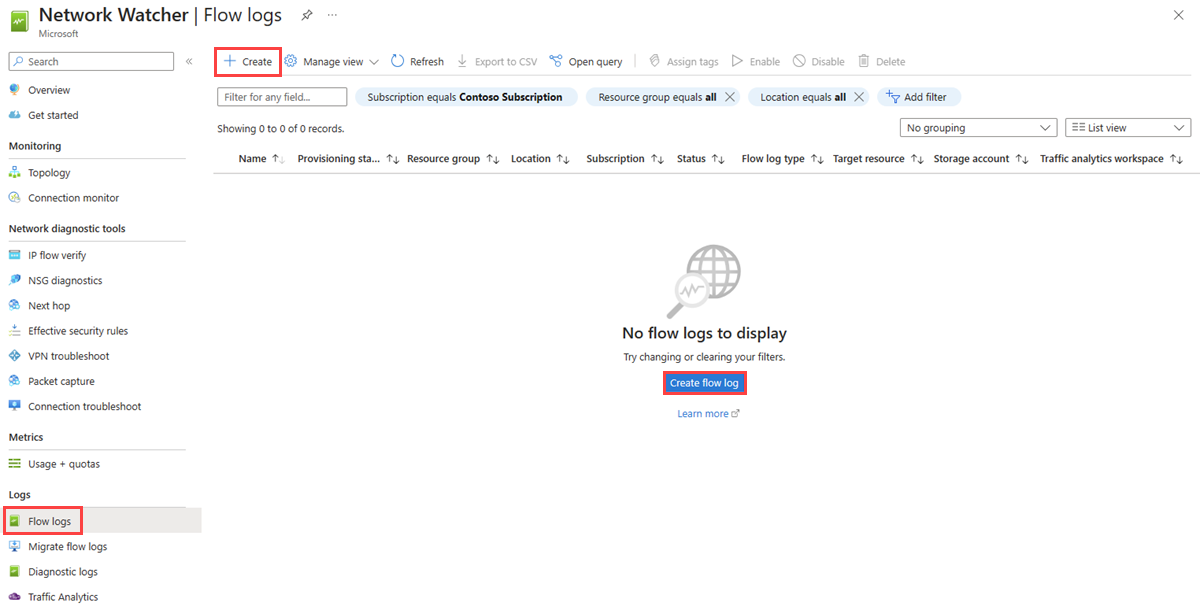Tworzenie, zmienianie, włączanie, wyłączanie lub usuwanie dzienników przepływu sieci wirtualnej przy użyciu witryny Azure Portal
Rejestrowanie przepływu sieci wirtualnej to funkcja usługi Azure Network Watcher, która umożliwia rejestrowanie informacji o ruchu IP przepływającym przez sieć wirtualną platformy Azure. Aby uzyskać więcej informacji na temat rejestrowania przepływu sieci wirtualnej, zobacz Omówienie dzienników przepływu sieci wirtualnej.
Z tego artykułu dowiesz się, jak tworzyć, zmieniać, włączać, wyłączać lub usuwać dziennik przepływu sieci wirtualnej przy użyciu witryny Azure Portal. Możesz również dowiedzieć się, jak zarządzać dziennikiem przepływu sieci wirtualnej przy użyciu programu PowerShell lub interfejsu wiersza polecenia platformy Azure.
Wymagania wstępne
Konto platformy Azure z aktywną subskrypcją. Utwórz konto bezpłatnie.
Szczegółowe informacje dostawcy. Aby uzyskać więcej informacji, zobacz Rejestrowanie dostawcy Szczegółowe informacje.
Sieć wirtualna. Jeśli musisz utworzyć sieć wirtualną, zobacz Tworzenie sieci wirtualnej przy użyciu witryny Azure Portal.
Konto usługi Azure Storage. Jeśli musisz utworzyć konto magazynu, zobacz Tworzenie konta magazynu przy użyciu witryny Azure Portal.
Rejestrowanie dostawcy usługi Insights
Microsoft. Szczegółowe informacje dostawca musi być zarejestrowany w celu pomyślnego rejestrowania ruchu przepływającego przez sieć wirtualną. Jeśli nie masz pewności, czy dostawca Microsoft.Szczegółowe informacje jest zarejestrowany, sprawdź jego stan w witrynie Azure Portal, wykonując następujące kroki:
W polu wyszukiwania w górnej części portalu wprowadź subskrypcje. Wybierz pozycję Subskrypcje z wyników wyszukiwania.
Wybierz subskrypcję platformy Azure, dla której chcesz włączyć dostawcę w obszarze Subskrypcje.
W obszarze Ustawienia wybierz opcję Dostawcy zasobów.
Wprowadź szczegółowe informacje w polu filtru.
Upewnij się, że wyświetlany stan dostawcy to Zarejestrowano. Jeśli stan to NotRegistered, wybierz dostawcę Microsoft.Szczegółowe informacje, a następnie wybierz pozycję Zarejestruj.
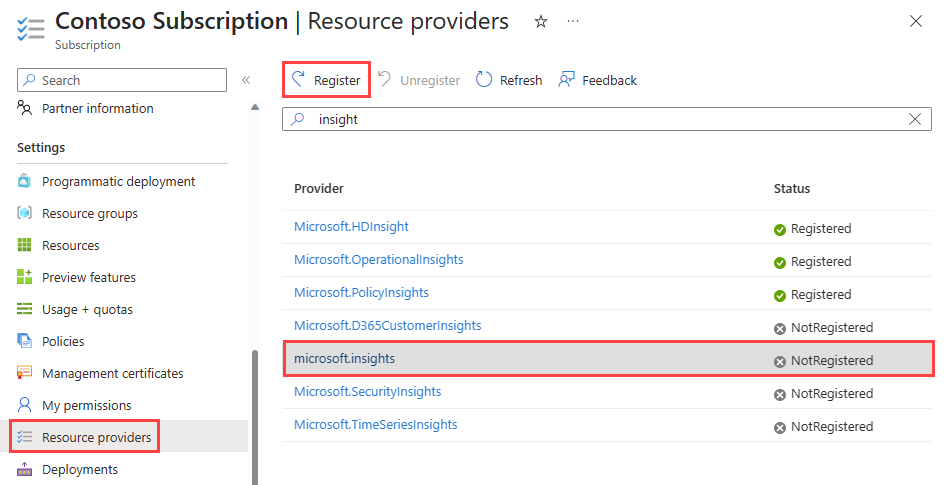
Tworzenie dziennika przepływu
Utwórz dziennik przepływu dla sieci wirtualnej, podsieci lub interfejsu sieciowego. Ten dziennik przepływu jest zapisywany na koncie usługi Azure Storage.
W polu wyszukiwania w górnej części portalu wprowadź network watcher. Wybierz pozycję Network Watcher w wynikach wyszukiwania.
W obszarze Dzienniki wybierz pozycję Dzienniki przepływu.
W usłudze Network Watcher | Dzienniki przepływu, wybierz przycisk + Utwórz lub Utwórz dziennik przepływu niebieski.
Na karcie Podstawy tworzenia dziennika przepływu wprowadź lub wybierz następujące wartości:
Ustawienie Wartość Szczegóły projektu Subskrypcja Wybierz subskrypcję platformy Azure sieci wirtualnej, którą chcesz zarejestrować. Typ dziennika przepływu Wybierz pozycję Sieć wirtualna , a następnie wybierz pozycję + Wybierz zasób docelowy (dostępne opcje to: Sieć wirtualna, Podsieć i Interfejs sieciowy).
Wybierz zasoby, które chcesz przepływać, a następnie wybierz pozycję Potwierdź wybór.Nazwa dziennika przepływu Wprowadź nazwę dziennika przepływu lub pozostaw nazwę domyślną. Witryna Azure Portal używa {ResourceName}-{ResourceGroupName}-flowlog jako domyślnej nazwy dziennika przepływu. Szczegóły wystąpienia Subskrypcja Wybierz subskrypcję platformy Azure konta magazynu. Konta magazynu Wybierz konto magazynu, do którego chcesz zapisać dzienniki przepływu. Jeśli chcesz utworzyć nowe konto magazynu, wybierz pozycję Utwórz nowe konto magazynu. Przechowywanie (dni) Wprowadź czas przechowywania dzienników (ta opcja jest dostępna tylko w przypadku kont magazynu ogólnego przeznaczenia w warstwie Standardowa w wersji 2 ). Wprowadź wartość 0 , jeśli chcesz zachować dane dzienników przepływu na koncie magazynu na zawsze (dopóki nie usuniesz go ręcznie z konta magazynu). Aby uzyskać informacje o cenach, zobacz Cennik usługi Azure Storage. Uwaga
Jeśli konto magazynu znajduje się w innej subskrypcji, zasób, który rejestrujesz (sieć wirtualna, podsieć lub interfejs sieciowy), a konto magazynu musi być skojarzone z tą samą dzierżawą firmy Microsoft Entra. Konto używane dla każdej subskrypcji musi mieć niezbędne uprawnienia.
Aby włączyć analizę ruchu, wybierz przycisk Dalej: Analiza lub wybierz kartę Analiza. Wprowadź lub wybierz następujące wartości:
Ustawienie Wartość Włączanie analizy ruchu Zaznacz pole wyboru, aby włączyć analizę ruchu dla dziennika przepływu. Interwał przetwarzania analizy ruchu Wybierz preferowany interwał przetwarzania: co 1 godzinę i co 10 minut. Domyślny interwał przetwarzania to co godzinę. Aby uzyskać więcej informacji, zobacz Analiza ruchu. Subskrypcja Wybierz subskrypcję platformy Azure obszaru roboczego usługi Log Analytics. Obszar roboczy usługi Log Analytics Wybierz obszar roboczy usługi Log Analytics. Domyślnie witryna Azure Portal tworzy obszar roboczy DefaultWorkspace-{SubscriptionID}-{Region} obszaru roboczego usługi Log Analytics w grupie zasobów defaultresourcegroup-{Region}. 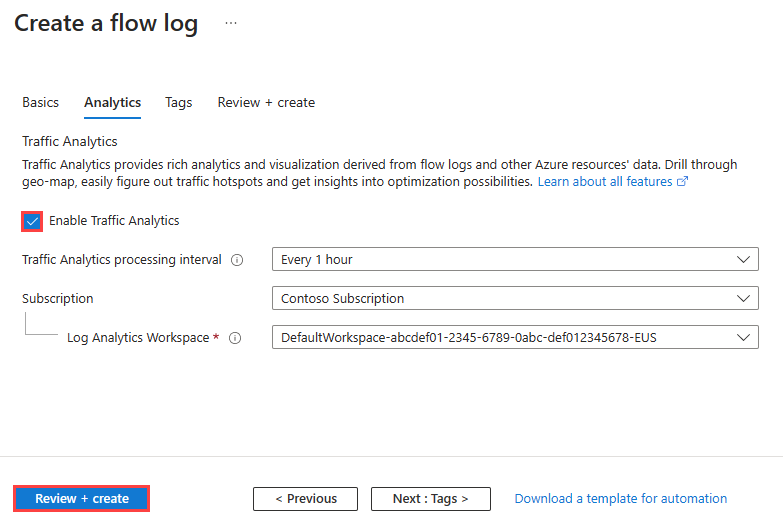
Uwaga
Aby utworzyć i wybrać obszar roboczy usługi Log Analytics inny niż domyślny, zobacz Tworzenie obszaru roboczego usługi Log Analytics
Wybierz pozycję Przejrzyj i utwórz.
Przejrzyj ustawienia, a następnie wybierz pozycję Utwórz.
Włączanie lub wyłączanie analizy ruchu
Włącz analizę ruchu dla dziennika przepływu, aby analizować dane dziennika przepływu. Analiza ruchu zapewnia wgląd w wzorce ruchu sieci wirtualnej. W dowolnym momencie możesz włączyć lub wyłączyć analizę ruchu dla dziennika przepływu.
Aby włączyć analizę ruchu dla dziennika przepływu, wykonaj następujące kroki:
W polu wyszukiwania w górnej części portalu wprowadź network watcher. Wybierz pozycję Network Watcher w wynikach wyszukiwania.
W obszarze Dzienniki wybierz pozycję Dzienniki przepływu.
W usłudze Network Watcher | Dzienniki przepływu, wybierz dziennik przepływu, dla którego chcesz włączyć analizę ruchu.
W obszarze Ustawienia dzienników usługi Flow zaznacz pole wyboru Włącz analizę ruchu.
Wprowadź lub wybierz następujące wartości:
Ustawienie Wartość Interwał przetwarzania analizy ruchu Wybierz preferowany interwał przetwarzania: co 1 godzinę i co 10 minut. Domyślny interwał przetwarzania to co godzinę. Aby uzyskać więcej informacji, zobacz Analiza ruchu. Subskrypcja Wybierz subskrypcję platformy Azure obszaru roboczego usługi Log Analytics. Obszar roboczy usługi Log Analytics Wybierz obszar roboczy usługi Log Analytics. Domyślnie witryna Azure Portal tworzy obszar roboczy DefaultWorkspace-{SubscriptionID}-{Region} obszaru roboczego usługi Log Analytics w grupie zasobów defaultresourcegroup-{Region}. Wybierz Zapisz, aby zastosować zmiany.
Aby wyłączyć analizę ruchu dla dziennika przepływu, wykonaj poprzednie kroki 1–3, a następnie usuń zaznaczenie pola wyboru Włącz analizę ruchu i wybierz pozycję Zapisz.
Zmienianie dziennika przepływu
Po jego utworzeniu można skonfigurować i zmienić dziennik przepływu. Możesz na przykład zmienić konto magazynu lub obszar roboczy usługi Log Analytics.
W polu wyszukiwania w górnej części portalu wprowadź network watcher. Wybierz pozycję Network Watcher w wynikach wyszukiwania.
W obszarze Dzienniki wybierz pozycję Dzienniki przepływu.
W usłudze Network Watcher | Dzienniki przepływu, wybierz dziennik przepływu, który chcesz zmienić.
W obszarze Ustawienia dzienników usługi Flow można zmienić dowolne z następujących ustawień:
- Konto magazynu: zmień konto magazynu, do którego chcesz zapisać dzienniki przepływu. Jeśli chcesz utworzyć nowe konto magazynu, wybierz pozycję Utwórz nowe konto magazynu. Możesz również wybrać konto magazynu z innej subskrypcji. Jeśli konto magazynu znajduje się w innej subskrypcji, zasób, który rejestrujesz (sieć wirtualna, podsieć lub interfejs sieciowy), a konto magazynu musi być skojarzone z tą samą dzierżawą firmy Microsoft Entra.
- Przechowywanie (dni): Zmień czas przechowywania na koncie magazynu (ta opcja jest dostępna tylko w przypadku kont magazynu ogólnego przeznaczenia w warstwie Standardowa w wersji 2 ). Wprowadź wartość 0 , jeśli chcesz zachować dane dzienników przepływu na koncie magazynu na zawsze (dopóki nie usuniesz ręcznie danych z konta magazynu).
- Analiza ruchu: włącz lub wyłącz analizę ruchu dla dziennika przepływu. Aby uzyskać więcej informacji, zobacz Analiza ruchu.
- Interwał przetwarzania analizy ruchu: zmień interwał przetwarzania analizy ruchu (jeśli jest włączona analiza ruchu). Dostępne opcje to: jedna godzina i 10 minut. Domyślny interwał przetwarzania to co godzinę. Aby uzyskać więcej informacji, zobacz Analiza ruchu.
- Obszar roboczy usługi Log Analytics: zmień obszar roboczy usługi Log Analytics, do którego chcesz zapisać dzienniki przepływu (jeśli włączono analizę ruchu). Aby uzyskać więcej informacji, zobacz Omówienie obszaru roboczego usługi Log Analytics. Możesz również wybrać obszar roboczy usługi Log Analytics z innej subskrypcji.
Wybierz Zapisz, aby zastosować zmiany.
Wyświetlanie listy wszystkich dzienników przepływu
Możesz wyświetlić listę wszystkich dzienników przepływu w subskrypcji lub grupie subskrypcji. Możesz również wyświetlić listę wszystkich dzienników przepływu w regionie.
W polu wyszukiwania w górnej części portalu wprowadź network watcher. Wybierz pozycję Network Watcher w wynikach wyszukiwania.
W obszarze Dzienniki wybierz pozycję Dzienniki przepływu.
Wybierz pozycję Subskrypcja równa się filtrowi, aby wybrać co najmniej jedną subskrypcję. Możesz zastosować inne filtry, takie jak Lokalizacja równa się, aby wyświetlić listę wszystkich dzienników przepływu w regionie.
Wyświetlanie szczegółów zasobu dziennika przepływu
Możesz wyświetlić szczegóły dziennika przepływu w subskrypcji lub grupie subskrypcji. Możesz również wyświetlić listę wszystkich dzienników przepływu w regionie.
W polu wyszukiwania w górnej części portalu wprowadź network watcher. Wybierz pozycję Network Watcher w wynikach wyszukiwania.
W obszarze Dzienniki wybierz pozycję Dzienniki przepływu.
W usłudze Network Watcher | Dzienniki przepływu, wybierz dziennik przepływu, który chcesz wyświetlić.
W obszarze Ustawienia dzienników usługi Flow można wyświetlić ustawienia zasobu dziennika przepływu.
Wybierz pozycję Odrzuć , aby zamknąć stronę ustawień bez wprowadzania zmian.
Pobieranie dziennika przepływu
Możesz pobrać dane dzienników przepływu z konta magazynu, do którego zapisano dziennik przepływu.
W polu wyszukiwania w górnej części portalu wprowadź konta magazynu. Wybierz pozycję Konta magazynu w wynikach wyszukiwania.
Wybierz konto magazynu użyte do przechowywania dzienników.
W obszarze Magazyn danych wybierz pozycję Kontenery.
Wybierz kontener insights-logs-flowlogflowevent.
W obszarze insights-logs-flowlogflowevent przejdź do hierarchii folderów do
PT1H.jsonmomentu pobrania pliku. Pliki dziennika przepływu sieci wirtualnej są zgodne z następującą ścieżką:https://{storageAccountName}.blob.core.windows.net/insights-logs-flowlogflowevent/flowLogResourceID=/{subscriptionID}_NETWORKWATCHERRG/NETWORKWATCHER_{Region}_{ResourceName}-{ResourceGroupName}-FLOWLOGS/y={year}/m={month}/d={day}/h={hour}/m=00/macAddress={macAddress}/PT1H.jsonWybierz wielokropek ... po prawej stronie
PT1H.jsonpliku, a następnie wybierz pozycję Pobierz.
Uwaga
Alternatywnym sposobem uzyskiwania dostępu do dzienników przepływu i pobierania ich z konta magazynu można użyć Eksplorator usługi Azure Storage. Aby uzyskać więcej informacji, zobacz Wprowadzenie do Eksplorator usługi Storage.
Aby uzyskać informacje na temat struktury dziennika przepływu, zobacz Format dziennika dzienników przepływu sieci wirtualnej.
Wyłączanie dziennika przepływu
Możesz tymczasowo wyłączyć dziennik przepływu sieci wirtualnej bez jego usuwania. Wyłączenie dziennika przepływu powoduje zatrzymanie rejestrowania przepływu dla skojarzonej sieci wirtualnej. Jednak zasób dziennika przepływu pozostaje ze wszystkimi jego ustawieniami i skojarzeniami. Można ją ponownie włączyć w dowolnym momencie, aby wznowić rejestrowanie przepływu dla skonfigurowanej sieci wirtualnej.
W polu wyszukiwania w górnej części portalu wprowadź network watcher. Wybierz pozycję Network Watcher w wynikach wyszukiwania.
W obszarze Dzienniki wybierz pozycję Dzienniki przepływu.
W usłudze Network Watcher | Dzienniki przepływu, zaznacz pole wyboru dziennika przepływu, który chcesz wyłączyć.
Wybierz opcję Wyłącz.
Uwaga
Jeśli analiza ruchu jest włączona dla dziennika przepływu, należy ją wyłączyć, zanim będzie można wyłączyć dziennik przepływu. Aby wyłączyć analizę ruchu, zobacz Włączanie lub wyłączanie analizy ruchu.
Włączanie dziennika przepływu
Możesz włączyć dziennik przepływu sieci wirtualnej, który został wcześniej wyłączony, aby wznowić rejestrowanie przepływu przy użyciu tych samych ustawień, które zostały wcześniej wybrane.
W polu wyszukiwania w górnej części portalu wprowadź network watcher. Wybierz pozycję Network Watcher w wynikach wyszukiwania.
W obszarze Dzienniki wybierz pozycję Dzienniki przepływu.
W usłudze Network Watcher | Dzienniki przepływu, zaznacz pole wyboru dziennika przepływu, który chcesz włączyć.
Wybierz opcję Włącz.
Usuwanie dziennika przepływu
Możesz trwale usunąć dziennik przepływu sieci wirtualnej. Usunięcie dziennika przepływu powoduje usunięcie wszystkich ustawień i skojarzeń. Aby ponownie rozpocząć rejestrowanie przepływu dla tej samej sieci wirtualnej, należy utworzyć dla niego nowy dziennik przepływu.
W polu wyszukiwania w górnej części portalu wprowadź network watcher. Wybierz pozycję Network Watcher w wynikach wyszukiwania.
W obszarze Dzienniki wybierz pozycję Dzienniki przepływu.
W usłudze Network Watcher | Dzienniki przepływu, zaznacz pole wyboru dziennika przepływu, który chcesz usunąć.
Wybierz Usuń.
Uwaga
Usunięcie dziennika przepływu nie powoduje usunięcia danych dziennika przepływu z konta magazynu. Dane dzienników przepływu przechowywane na koncie magazynu są zgodne ze skonfigurowanymi zasadami przechowywania lub pozostają przechowywane na koncie magazynu do momentu ręcznego usunięcia.
Powiązana zawartość
- Aby dowiedzieć się więcej o analizie ruchu, zobacz Analiza ruchu.
- Aby dowiedzieć się, jak używać wbudowanych zasad platformy Azure do przeprowadzania inspekcji lub włączania analizy ruchu, zobacz Zarządzanie analizą ruchu przy użyciu usługi Azure Policy.